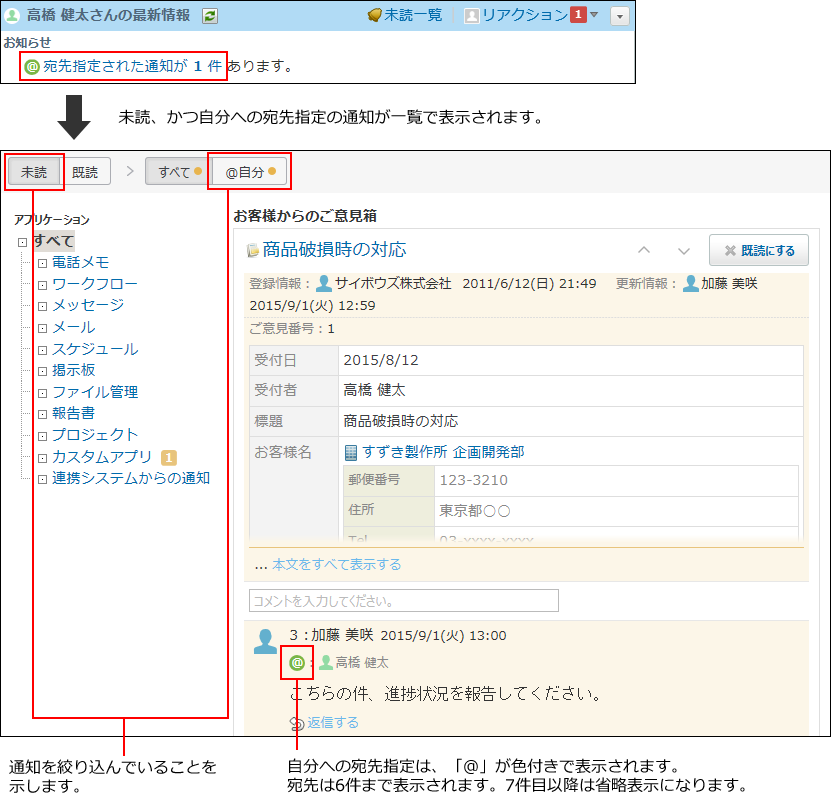宛先指定機能の使いかた
宛先指定機能の使い方を説明します。
宛先指定機能は、書き込まれたコメントが誰に宛てたものかを明確にする機能です。宛先以外のユーザーには通知されないという機能ではありません。
宛先に指定されたユーザーには、通常の更新通知に加えて、宛先指定されたことを知らせる通知が最新情報パーツに表示されます。
次のアプリケーションのコメント欄で利用できます。
- メッセージ
- スケジュール
- 掲示板
- 報告書
- プロジェクト
- カスタムアプリ
宛先指定機能は、次のような場合に使用すると便利です。
- 更新通知が多く、通知が埋もれがちなユーザーに、優先的にコメントを読んでもらいたい。
- 通知を解除している、または通知の対象外であるユーザーにもコメントを読んでもらいたい。
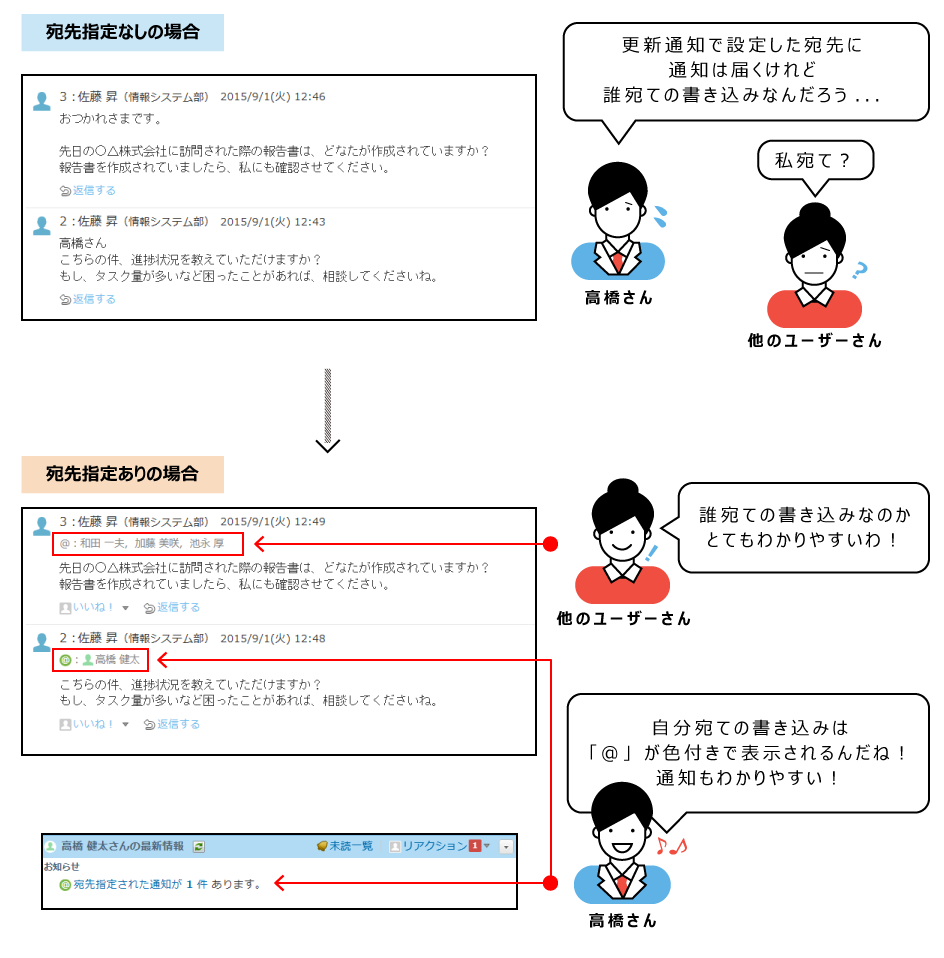
宛先を指定する
コメントの宛先を指定します。
指定した宛先は「@:ユーザー名」と表示されます。「○○さん」といった敬称は表示されません。
掲示板のコメントを例に説明します。
-
宛先指定機能を利用できるアプリケーションのコメント欄を表示します。
-
コメントの入力欄をクリックします。
[@宛先指定]や[ファイルを選択する]などが表示されます。 -
[@宛先指定]をクリックします。
宛先の入力欄が表示されます。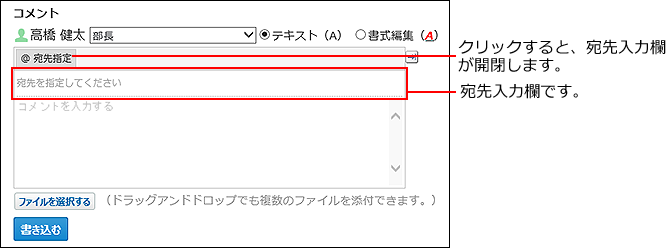
-
入力欄にユーザー名を入力し、宛先を指定します。
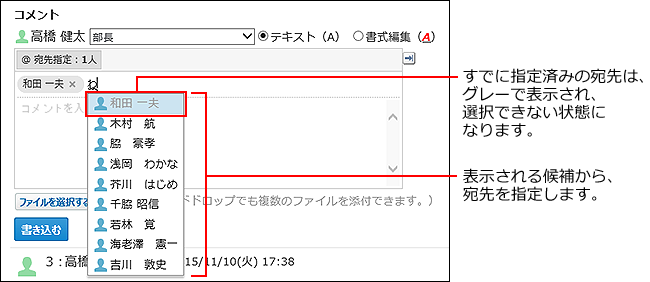
次のユーザー情報の一部を入力すると、最近使用した宛先が候補の上位に表示されます。
- 名前
- よみ
- ログイン名
-
指定した宛先や表示順を確認します。
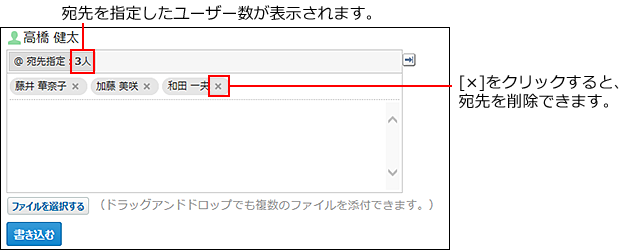 宛先の表示順は、ドラッグアンドドロップで変更できます。
宛先の表示順は、ドラッグアンドドロップで変更できます。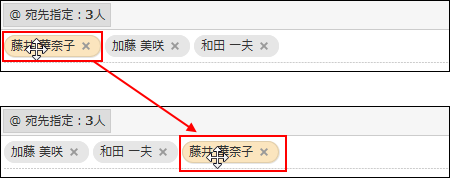
-
コメントを入力し、書き込むをクリックします。
予定の参加者やメッセージの宛先全員を指定する
予定の参加者やメッセージの宛先のユーザー全員を、コメントの宛先にワンクリックで指定できます。
スケジュールは[@全参加者を指定]、メッセージは[@宛先全員を指定]を使用すれば、ユーザーを1人ずつ宛先に指定する手間が省けます。
ここでは、スケジュールのコメントを例に説明します。
-
予定のコメント欄を表示します。
-
コメントの入力欄をクリックします。
[@宛先指定]や[ファイルを選択する]などが表示されます。 -
[@全参加者を指定]をクリックします。
予定の参加者全員が宛先入力欄に設定されます。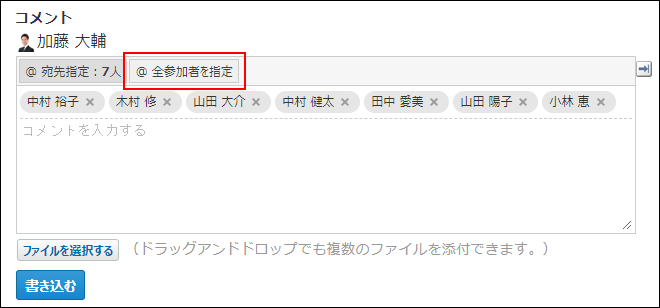
-
コメントを入力し、書き込むをクリックします。
宛先指定に失敗する場合
宛先を正しく指定していなかった場合や、データを閲覧できないユーザーを宛先に指定した場合は、エラーメッセージが表示されます。
表示されるエラーメッセージを確認し、再度、正しい宛先を指定してください。
宛先指定では、入力した文字を基に表示されるユーザー名のラベル(例: )を指定する必要があります。ユーザー名のラベルを正しく指定していないと、赤色で表示され、宛先として指定されません。
)を指定する必要があります。ユーザー名のラベルを正しく指定していないと、赤色で表示され、宛先として指定されません。
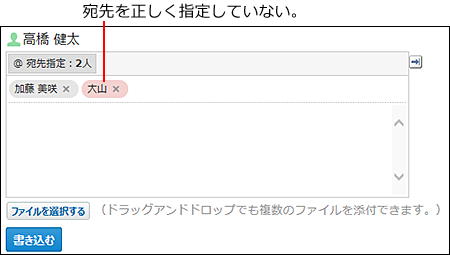
宛先を正しく指定していない状態でコメントを書き込もうとすると、エラー(エラー番号:13984)が表示されます。
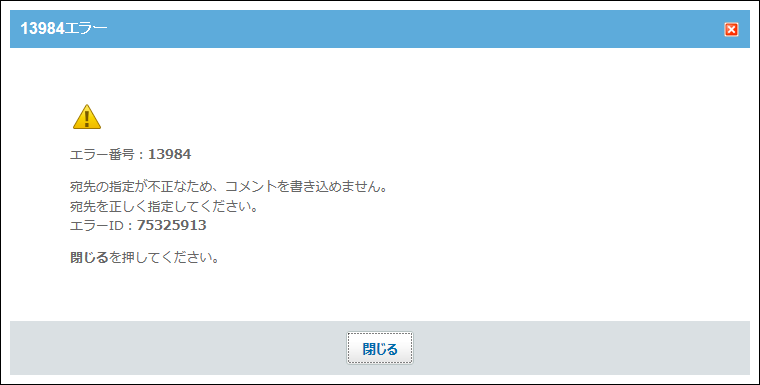
エラー(エラー番号:13983)が発生する条件は、次のとおりです。
| アプリケーション | 宛先に指定するとエラーが発生するユーザー |
|---|---|
| メッセージ |
|
| スケジュール |
|
| 掲示板 |
|
| 報告書 |
|
| プロジェクト |
|
| カスタムアプリ |
|
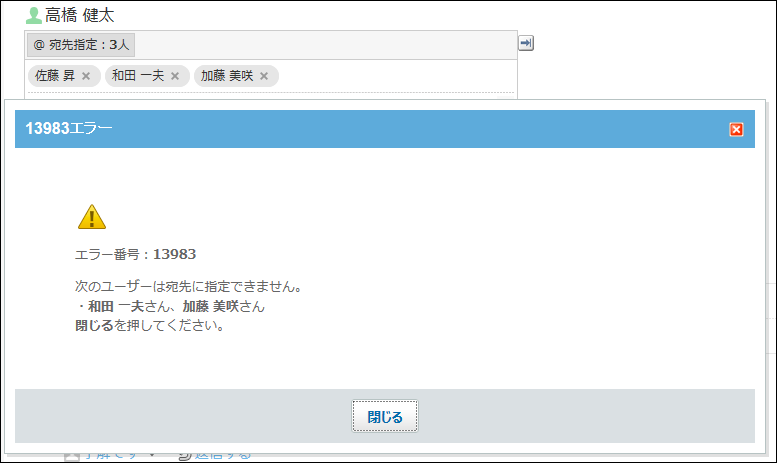
宛先指定された通知を確認する
自分の名前が宛先指定されると、トップページの「お知らせ」欄に通知されます。メール通知はされません。
- 「お知らせ」欄での通知仕様:
- 自分の名前が宛先に指定されている通知である。
ユーザー自身が自分への宛先指定をした通知は対象外です。 - 未読通知である。
- 1つのデータに、自分の名前が複数回指定されていても、1件として通知される。
カスタムアプリの場合例:- 1つのレコードで、自分への宛先指定が5回ある場合: 1件として通知されます。
- 3つのレコードで、自分への宛先指定が各2回ある場合: 3件として通知されます。
- 自分の名前が宛先に指定されている通知である。
-
 トップページをクリックします。
トップページをクリックします。 -
「お知らせ」欄で、宛先指定された通知が ○ 件をクリックします。
-
自分への宛先指定の通知を確認します。